Se hai una foto sul tuo iPhone 17 che desideri stampare, ti potresti chiedere come poter fare ciò. Ci sono soluzioni che potrebbero suggerire di trasferire prima la foto sul computer, ma anche se potrebbe funzionare, sarebbe comunque un processo lungo e abbastanza inutile.
In questo articolo, ti mostreremo il modo migliore per stampare foto da iPhone. Questa è una soluzione facile in tre passaggi che ti permetterà di stampare qualsiasi foto sul tuo iPhone 17 in pochi minuti.
Parte 1. La migliore App per stampare foto da iPhone
Il modo migliore e più semplice per stampare foto da iPhone o iPad sarà utilizzare UPDF per iOS. UPDF è un'app semplice e altamente efficace per la gestione dei documenti che eliminerà la necessità di trasferire le foto sul computer prima di poter essere stampate.
È la soluzione principale per la gestione di tutti i tipi di documenti sul tuo iPhone o iPad. Ecco solamente alcune delle cose che sarà possibile fare con UPDF per iOS:
- È il metodo migliore per gestire qualunque tipo di documento sul tuo dispositivo iOS. Ciò include tutti i formati di immagine come JPG, PNG e BMP, così come tutti gli altri formati di documento, compresi Word, PowerPoint, Excel, PDF e altro.
- Offre una vasta gamma di opzioni per semplificare la gestione dei tuoi file: carica e scarica documenti da diverse fonti, uniscili, comprimili o stampali in pochi passaggi.
- Trasforma rapidamente le tue foto in file PDF o crea PDF direttamente dalla fotocamera del tuo dispositivo.
- Annota e firma i tuoi PDF con strumenti avanzati per aggiungere testo, commenti e firme digitali.
- Proteggi i tuoi file con funzionalità di sicurezza avanzate come Face ID e codici di accesso.
Parte 2. Come stampare foto da iPhone e iPad?
UPDF è anche molto semplice da utilizzare grazie ad un'interfaccia di facile accesso, il che si traduce nel fatto che sarà possibile stampare le tue foto in pochi semplici passaggi. Ecco i passaggi necessari:
Passo 1: Aggiungi la foto a UPDF
- La prima cosa da fare sarà importare la foto che desideri stampare in UPDF.
- Per fare ciò, apri UPDF e poi tocca il simbolo "+" nell'angolo in basso a destra dello schermo.
- Seleziona "Foto" come sorgente di importazione e poi tocca la foto che desideri importare.
- È possibile anche importare foto dall'App File.
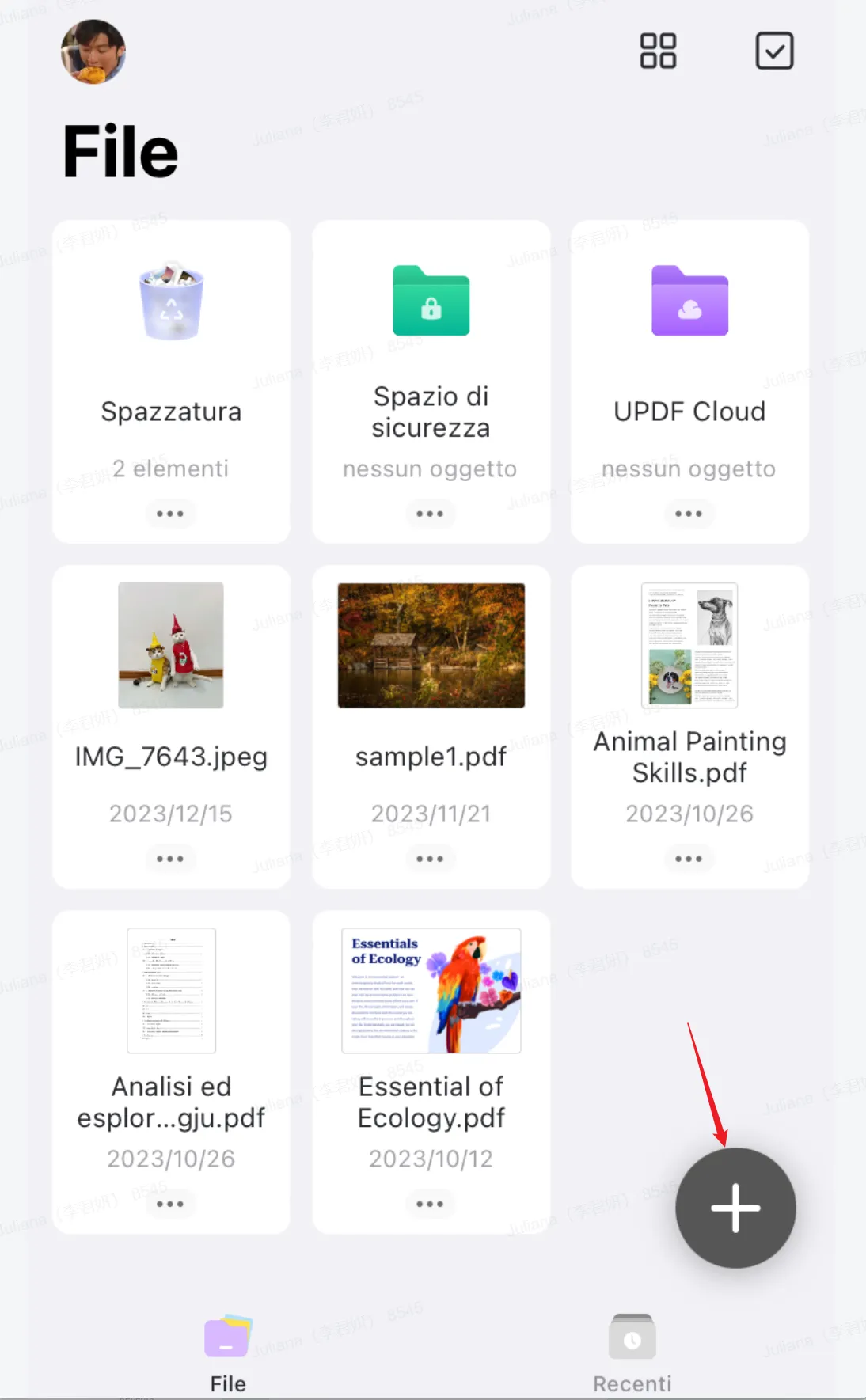

Passo 2: Clicca sull'icona altro
- Una volta importata la foto in UPDF, il gestore di file ti fornirà varie opzioni.
- Per accedere a queste opzioni, tocca l'icona "Altro" (i tre puntini) accanto alla foto.
Passo 3: Stampare foto da iPhone
- Questo aprirà diverse opzioni che ti permetteranno di gestire il documento in vari modi.
- Poiché desideriamo stampare la foto, seleziona l'opzione "Stampa".
Passo 4: Seleziona la stampante
- Adesso, ti basterà scegliere una delle stampanti collegate al tuo iPhone 17 e il processo di stampa inizierà immediatamente.
- Adesso dovresti avere una copia cartacea della tua foto.
- È possibile farlo con quante più foto desideri e con altri tipi di documenti, compresi i PDF. Quindi, sarà possibile anche stampare PDF da iPhone e iPad utilizzando UPDF.

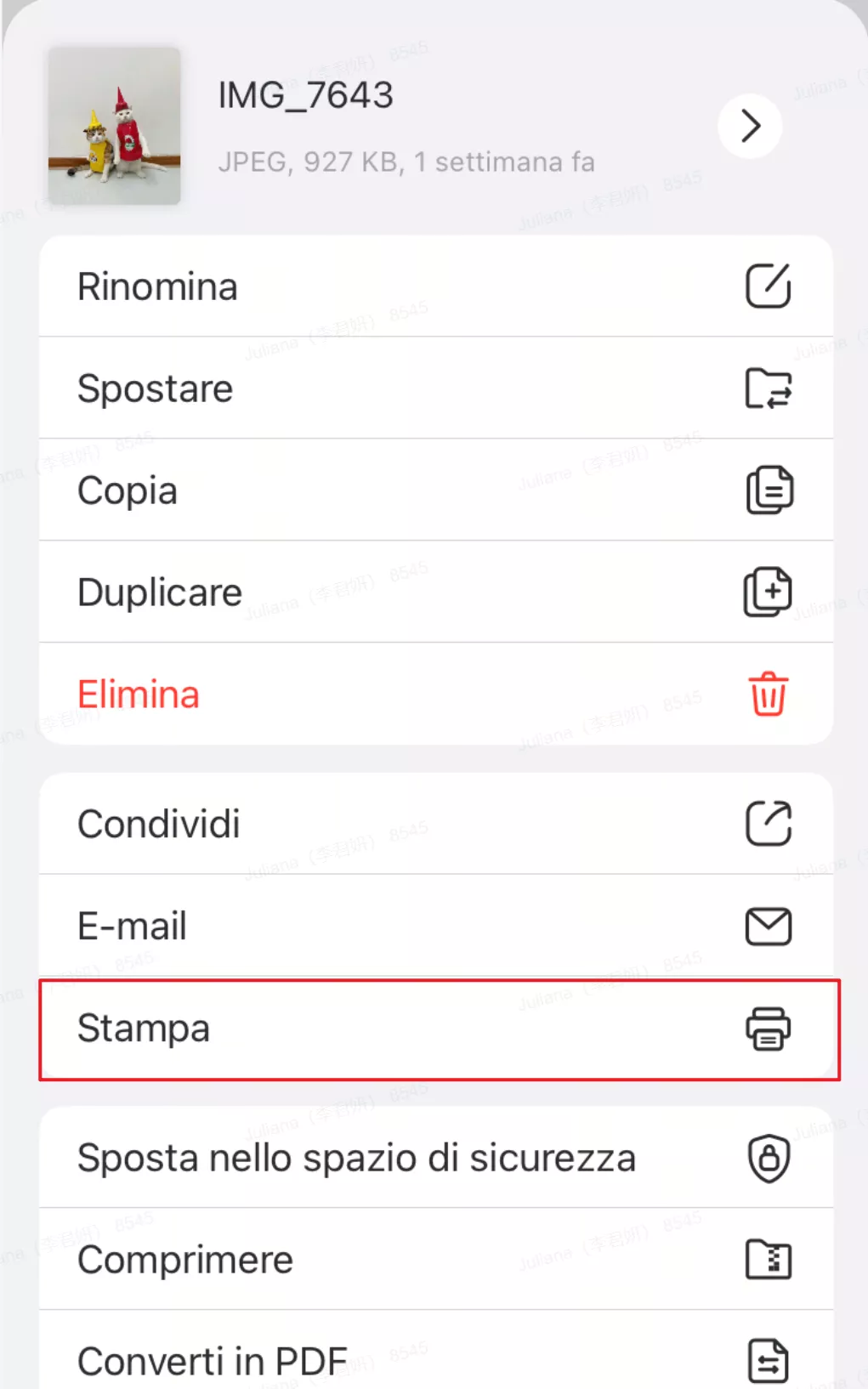
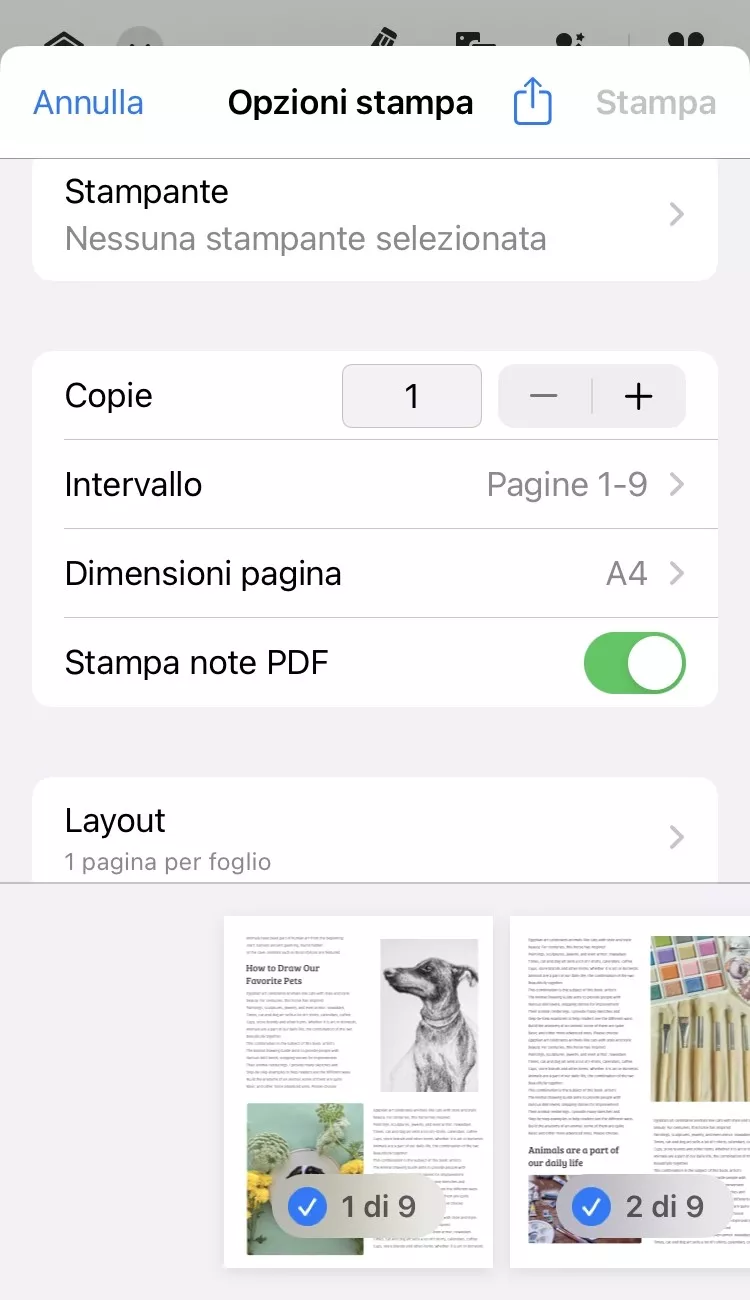
Conclusione
Sono necessari solamente 4 passaggi per stampare una foto da iPhone 17, sarà possibile fare ciò in maniera estremamente rapida con l'aiuto di UPDF. Non solo avere la possibilità di stampare documenti PDF in tutta semplicità è un grande vantaggio offerto da UPDF, ma dispone anche di altre funzioni per affrontare tutti i tipi di problemi legati alla gestione dei PDF, come modificare, annotare, organizzare ed effettuare processi OCR sui PDF. Scaricalo oggi stesso e provalo, scoprirai sorprese davvero inimmaginabili!
Windows • macOS • iOS • Android 100% sicuro
 UPDF
UPDF
 UPDF per Windows
UPDF per Windows UPDF per Mac
UPDF per Mac UPDF per iPhone/iPad
UPDF per iPhone/iPad UPDF per Android
UPDF per Android UPDF AI Online
UPDF AI Online UPDF Sign
UPDF Sign Modifica PDF
Modifica PDF Annota PDF
Annota PDF Crea PDF
Crea PDF Modulo PDF
Modulo PDF Modifica collegamenti
Modifica collegamenti Converti PDF
Converti PDF OCR
OCR PDF a Word
PDF a Word PDF a Immagine
PDF a Immagine PDF a Excel
PDF a Excel Organizza PDF
Organizza PDF Unisci PDF
Unisci PDF Dividi PDF
Dividi PDF Ritaglia PDF
Ritaglia PDF Ruota PDF
Ruota PDF Proteggi PDF
Proteggi PDF Firma PDF
Firma PDF Redige PDF
Redige PDF Sanziona PDF
Sanziona PDF Rimuovi Sicurezza
Rimuovi Sicurezza Leggi PDF
Leggi PDF UPDF Cloud
UPDF Cloud Comprimi PDF
Comprimi PDF Stampa PDF
Stampa PDF Elaborazione Batch
Elaborazione Batch Cos'è UPDF AI
Cos'è UPDF AI Revisione di UPDF AI
Revisione di UPDF AI Guida Utente per l'Intelligenza Artificiale
Guida Utente per l'Intelligenza Artificiale FAQ su UPDF AI
FAQ su UPDF AI Riassumi PDF
Riassumi PDF Traduci PDF
Traduci PDF Chat con PDF
Chat con PDF Chat con AI
Chat con AI Chat con immagine
Chat con immagine Da PDF a Mappa mentale
Da PDF a Mappa mentale Spiega PDF
Spiega PDF Ricerca Accademica
Ricerca Accademica Ricerca Paper
Ricerca Paper Correttore AI
Correttore AI Scrittore AI
Scrittore AI Assistente Compiti AI
Assistente Compiti AI Generatore Quiz AI
Generatore Quiz AI Risolutore Matematico AI
Risolutore Matematico AI PDF a Word
PDF a Word PDF a Excel
PDF a Excel PDF a PowerPoint
PDF a PowerPoint guida utente
guida utente Trucchi UPDF
Trucchi UPDF faq
faq Recensioni UPDF
Recensioni UPDF Centro download
Centro download Blog
Blog Notizie
Notizie spec tec
spec tec Aggiornamenti
Aggiornamenti UPDF vs. Adobe Acrobat
UPDF vs. Adobe Acrobat UPDF vs. Foxit
UPDF vs. Foxit UPDF vs. PDF Expert
UPDF vs. PDF Expert










